Содержание

Программа Для Звука Hear 3.1 Скачать Бесплатно На Русском

Добрый день, друзья. Большинство людей любят послушать музыку хорошего качества. Раньше, для этого требовалось купить приличный музыкальный центр, сабвуфер и кучу колонок. Докупать колонки требовалось для того, чтобы звук был более объёмный, квадро.
Но, с появлением компьютеров в нашей жизни, многие люди отказались от музыкальных центров, и стали слушать музыку на компьютере. Вся суть в том, что для получения приличного звучания через компьютер, так же стоит потратиться.
Необходимо купить звуковую плату, правильно её настроить. Докупить дополнительные колонки (для объёмного звучания), и, опять же приобрести сабвуфер. Кроме прочего, многие люди подключают музыкальные центры к компьютерам.
Например, в студиях звукозаписей, присутствует очень сложная, профессиональная аудио техника, соединённая с компьютером и несколькими мониторами. Разумеется, стоит такое удовольствие приличную сумму. Но, а что же делать, если охота послушать музыку в приличном качестве, на обычном стационарном компьютере с двумя колонками (или вообще, на ноутбуке со встроенными колонками). Я имею в виду, без звуковой карты (приличная звуковая карта стоит от 3000 руб. и выше)?
В этом случае, стоит установить программу эквалайзер для улучшения звука. Подобных программ приличное количество. Причем, часть из них дают звуковой эффект, не хуже, чем от звуковая плата.
Как работать со звуковой программой Hear
Итак, мы рассмотрим известную программу Hear. Это очень удобная программа, позволяющая создать объёмный звук, даже, если у вас колонки или наушники не очень хорошего качества. Или просто тихие. Данная программа позволяет повысить громкость звука. Многие пользователи утверждают, что она даёт эффект, не уступающий звуковой плате.
Программа платная, но, на официальном сайте есть пробная версия . Также, можно программу Hear скачать бесплатно, с одного из торрент сайтов. Программа англоязычная. Я искал Hear на русском, но не нашел. Да он нам особо и не нужен. Интерфейс у неё и так понятный.
Устанавливаем Hear. Во время установки, у вас несколько раз спросят, согласны ли вы на установку этой программы эквалайзера? Соглашаемся. Итак, начинаем работать с этой звуковой программой. Но, для начала, на всякий случай, я советую создать точку восстановления ОС, чтобы, в случае неправильных настроек, можно было произвести откат системы.
Первым делом, сделаем Hear устройством по умолчанию для работы со звуком. Если вам не понравится то, что вы сделали, вы можете вернуть прежнее устройство (динамики) по умолчанию. Для этого, войдем в панель управления, и выберем ярлык «Звук».

Затем, во вкладке воспроизведение, выбираем Hear. Эти действия для Windows 10.

Для семёрки выбираем меню Аудио, и затем Hear.

Теперь, проверим, действительно ли у вас установлена программа Hear для воспроизведения звуков. Для этого, кликнем по значку динамика в панели быстрого запуска и видим:

При желании, можно выбрать динамики, кликнув по треугольнику вверху.
Перейдем к рассмотрению самой программы. Обращаем внимание на самое верхнее меню.

В нём расположены пресеты программы (готовые настройки звуковых эффектов). Например, я выберу Speech. При этом, буква S в стилях говорит о том, что данный стиль существует для того, чтобы прослушивать звук с колонок. Буква Н о том, что этот стиль нужно прослушивать с наушников.

Теперь, я вам советую включить какую-нибудь музыку, чтобы понять, какой пресет подходит больше вам. Также, пресеты можно создавать самим. Но, об это поговорим позже.
Нижние вкладки
Перейдём к нижнему меню. Вкладка General. В ней можно настроить разные эффекты звука, при помощи ползунков. Также, в правой колонке можно отключать или включать нужные вам команды.

Также, я советую рассмотреть вкладку EQ, в которой находится эквалайзер, и который можно менять. Итак, обращаем внимание на команды в правом нижнем углу: Curve – эквалайзер показан в виде графика, Sliders – в виде ползунков.

То, что нам и нужно, их можно менять по вашему вкусу. Я имею в виду не только ползунки, но и линию графика.

Ползунки можно поставить так, как у меня на скриншоте. Я думаю – это самый подходящий вариант.
Вкладка Playback — даёт возможность самим настроить опции звука и посмотреть, нет ли ошибок и предупреждений. Если их нет, поле будет чистым.

3D – создаёт объём звукового воспроизведения. Что-то вроде звука со всех сторон, даже при наличии всего двух динамиков. Двигаем ползунки по своему усмотрению.
Ambience – вносит эффект реверберации. Его можно отключить, нажав Enable.
FX – даёт возможность с помощь ползунков как бы перенаправлять звучание в сторону от человека.
Maximizer – регулирует низкие и высокие частоты в наушниках.
BW – даёт возможность слушать музыку в разных режимах. К примеру – утреннее пробуждение, медитация, релаксация.
Limiter – позволяет регулировать компрессию.
Space (космос) – наравне с меню 3D создаёт расширенное звучание. Если вы выберите Normal, звук будет слышен сзади. Если Wide – звук будет ближе к вам.

Fidelity – помогает восстановить качество звука, потерянное во время записи.

Speaker – усиливает громкость из колонок. Расширяет масштаб издаваемых частот.
Sub – производит настройки в виртуальном сабвуфере.
Как создать свой пресет
Произвольно меняем ползунки в разных окнах меню, как нам нравится. Затем, входим в главное меню и, из ниспадающих вкладок выбираем Save.

У нас открывается проводник. Называем файл, к примеру, noviy и жмём «Сохранить».

Как видите, в главном меню у нас по сразу появился пресет с данным названием. Можете теперь наслаждаться новыми настройками.
Вывод: — программа Head создаёт звуковые эффекты, сравнимые со звуковой платой, что очень полезно, когда нет возможности приобрести приличную звуковую карту. Да и зачем лишние траты, когда есть такая программа?
Кроме данной программы, для качественного звука желательно приобрести качественные колонки для компьютера и качественную звуковую плату. Например, на АлиЭкспресс. Колонки можно выбрать на этой странице . Звуковую карту на этой . Что интересно, многие звуковые карты внешне похожи на обычную флешку с входами для наушников (колонок) и микрофона. Приобрести приличную можно рублей за 300.

Hear – программа, предназначенная для улучшения качества звука на компьютере путем увеличения уровня и добавления различных фильтров и эффектов – баса, пространственного звучания, а также устранения некоторых дефектов.
Принцип работы
При инсталляции софт регистрирует в системе виртуальное аудиоустройство. Весь звук, идущий от приложений, обрабатывается драйвером и передается на реальное устройство – колонки или наушники.
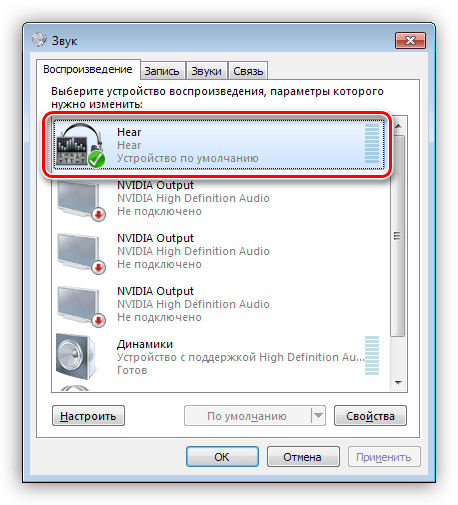
Все настройки производятся в главном окне программы, где каждая вкладка отвечает за один из эффектов или за целый ряд параметров.
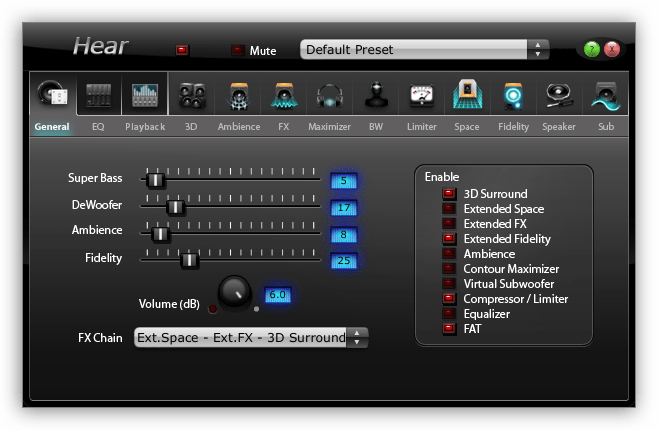
Пресеты
Программа предоставляет огромный набор готовых настроек, которые разбиты на группы по типу звучания. Отдельно в каждой группе присутствуют варианты эффектов, предназначенные для прослушивания на колонках (S) и в наушниках (H). Пресеты можно редактировать, а также создавать на их основе пользовательские.
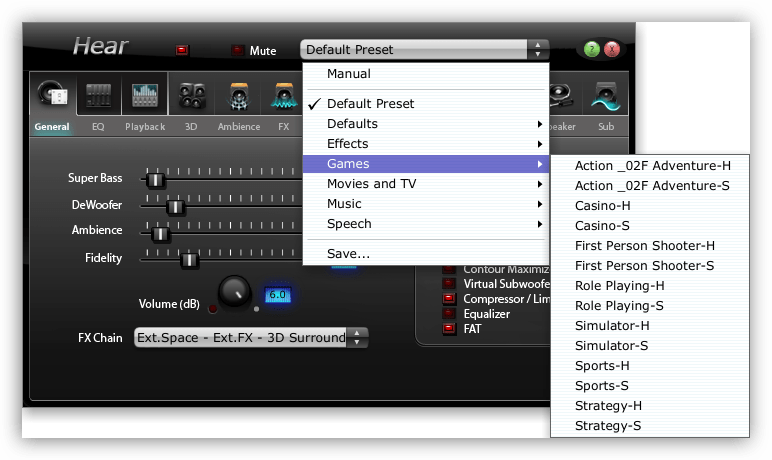
Главная панель
На главной панели располагаются инструменты для настройки некоторых глобальных параметров.
- Super bass позволяет поднимать уровень частот в нижней и средней части диапазона.
- DeWoofer устраняет паразитный низкочастотный шум («Woof») и отлично работает в связке с Супер Басом.
- Ambience добавляет к выходному сигналу эффект реверберации.
- Fidelity улучшает звук с помощью внедрения дополнительных высокочастотных гармоник. Эта функция в том числе помогает избавиться от недостатков формата MP3.
- FX Chain позволяет изменить последовательность налагаемых на сигнал эффектов.
- В поле «Enabled» можно включить или отключить эффекты, которые настраиваются на функциональных вкладках программы.

Эквалайзер
Встроенный в Hear эквалайзер позволяет настраивать уровни звучания в выбранном диапазоне частот. Функция работает в двух режимах – кривых и слайдеров. В первом можно визуально настроить кривую звука, а во втором – поработать ползунками для более точной настройки, так как программа позволяет установить до 256 регуляторов. В нижней части окна расположен предусилитель, который корректирует общий уровень звука.

Playback
На данной вкладке выбирается аудиодрайвер и выходное устройство воспроизведения, а также настраивается размер буфера, который позволяет снизить искажения. В левом поле отображаются возможные ошибки и предупреждения.

Эффект 3D
Эта функция позволяет настроить 3D звук на обычных колонках. Она применяет несколько эффектов к входному сигналу и создает иллюзию пространства. Настраиваемые параметры:
- 3D Mode определяет интенсивность эффекта.
- Ползунком 3D Depth регулируется уровень объемного звучания.
- Bass Adjust позволяет дополнительно настроить уровень басов.
Окружение
На вкладке «Ambience» к исходящему звуку можно добавить реверберацию. С помощью представленных регуляторов настраивается размер виртуального помещения, уровень входящего сигнала и интенсивность наложения эффекта.
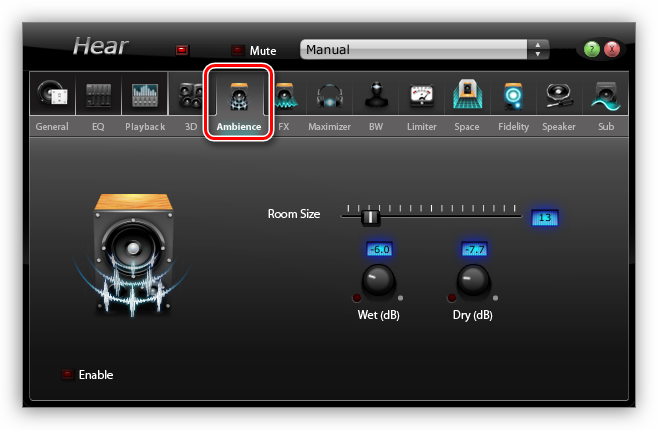
Вкладка FX
Здесь можно отрегулировать расположение виртуального источника звука с помощью соответствующих ползунков. «Space» смещает его в «сторону» от слушателя, а «Center» определяет уровень звука в центре виртуального пространства.

Максимайзер
Эта функция регулирует верхний и нижний контур кривой звука, имеющей форму колокола, и применяется для настройки звука в наушниках. Дополнительный регулятор определяет значение коэффициента усиления.
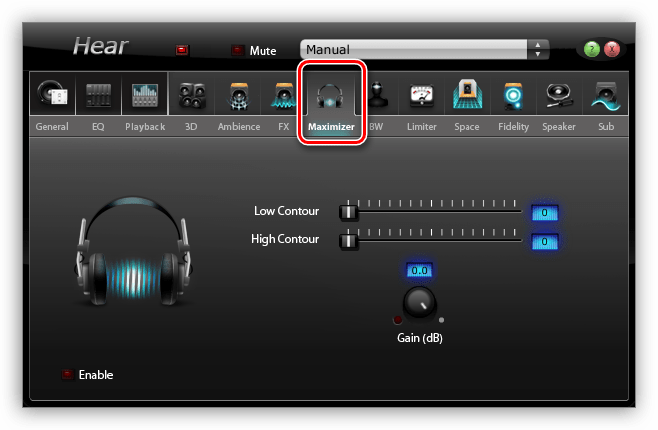
Синтезатор мозговых волн
Синтезатор позволяет придавать музыкальной композиции определенные оттенки. Разные варианты настройки помогают расслаблению или, наоборот, повышению концентрации.
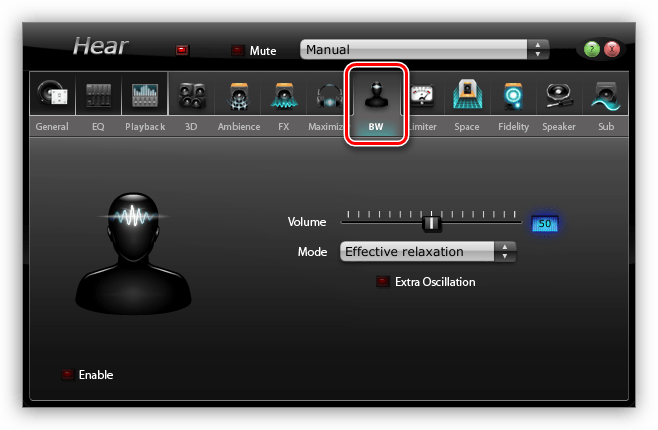
Лимитер
Лимитер снижает динамический диапазон выходного сигнала и используется для устранения перегрузок и временных повышений уровня звука до некомфортного. Ползунками настраиваются верхний предел ограничения и порог срабатывания фильтра.

Пространство
Это очередная функция для настройки объемного звучания. При ее активации вокруг слушателя создается виртуальное пространство, что позволяет добиться еще более реалистичного эффекта.
Дополнительное улучшение
Раздел с названием «Fidelity» содержит инструменты, предназначенные для придания звуку дополнительных красок. С их помощью также можно восстановить некоторые нюансы, которые воспроизводятся с искажениями вследствие некачественной записи или сжатия.
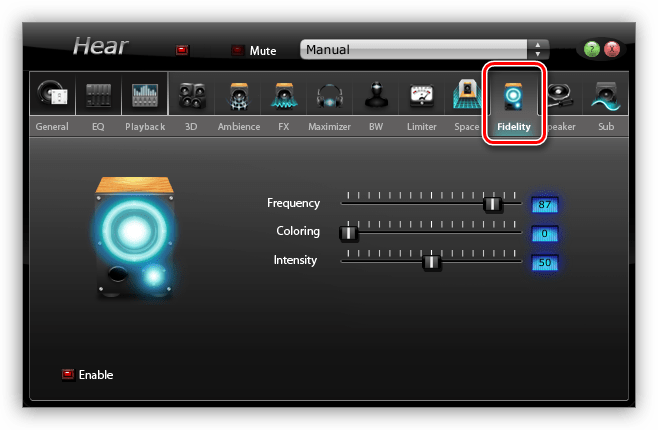
Настройки динамиков
Программа, используя эту функцию, позволяет значительно расширить частотный диапазон акустической системы и инвертировать фазу для неправильно подключенных колонок. Соответствующими ползунками настраивается резонанс и акценты низких и средних частот.
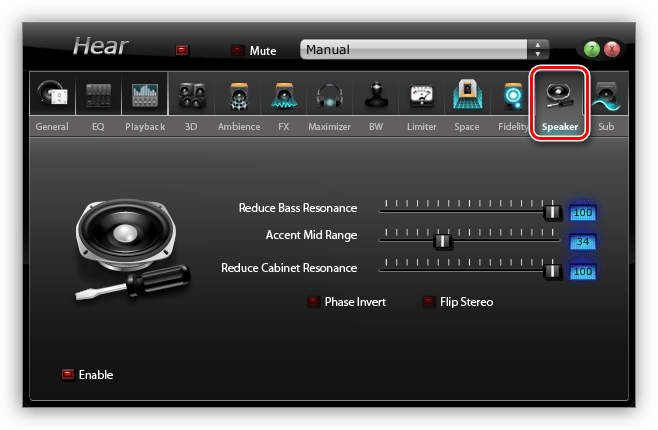
Сабвуфер
Технология виртуального сабвуфера помогает добиться глубоких басов без использования реального низкочастотного динамика. Регуляторами задаются значения чувствительности и уровень громкости низких частот.
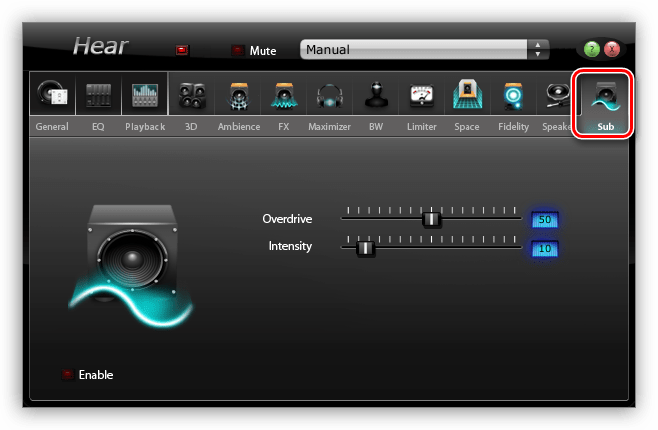
Достоинства
- Огромное количество настроек звука;
- Возможность создавать собственные пресеты;
- Установка виртуального аудиоустройства, что позволяет использовать возможности программы в других приложениях.
Недостатки
- Устанавливаемый драйвер не имеет цифровой подписи, что требует дополнительных манипуляций при инсталляции;
Hear – многофункциональный софт для тонкой настройки звука на ПК. Кроме обычного повышения уровня, он позволяет накладывать на звук довольно интересные эффекты и повышать диапазон слабых акустических систем.
Для скачивания программы с официального сайта разработчика необходимо ввести реальный адрес электронной почты в соответствующее поле. На него будет отправлено письмо, содержащее ссылку на дистрибутив.
Программа для улучшения качества звука
Расширение (графический интерфейс) для эквалайзера Equalizer APO
Программа для создания виртуальной среды объемного звучания
Программа для улучшения качества звука
Программа для улучшения звука на компьютере
Программа для улучшения звука на компьютере
Программа для улучшения качества звука в мультимедиа-приложениях
Программа для усиления звука
В данном списке представлены программы для замены Hear. Это аналогичные программы, похожие по функционалу на Hear, которые частично или полностью заменяют этот софт.
Всего найдено 7 аналогов Hear, среди которых: PC Equalizer, Razer Surround, FxSound Enhancer. Бесплатно скачать альтернативы Hear можно на SoftSalad. Весь софт проверен антивирусом и безопасен.


